Hoe gehele getallen in Excel markeren?
Stel dat er zowel gehele getallen als decimalen in uw werkblad staan, en u wilt nu voorwaardelijke opmaak gebruiken om de gehele getallen in uw werkblad te laten uitblinken. Heeft u ooit geprobeerd deze taak zelf op te lossen? Vandaag zal ik u een handige formule vertellen om dit karwei af te maken.
Gehele getallen markeren met Voorwaardelijke Opmaak
 Gehele getallen markeren met Voorwaardelijke Opmaak
Gehele getallen markeren met Voorwaardelijke Opmaak
Om alleen de gehele getallen in uw werkblad te markeren, kunt u de volgende formule gebruiken in de voorwaardelijke opmaak. Volg hiervoor deze stappen:
1. Selecteer het bereik waarin u de gehele getallen wilt markeren.
2. Klik op Start > Voorwaardelijke opmaak > Nieuwe regel, zie onderstaande schermafbeelding:
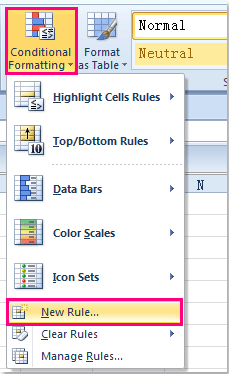
3. In het dialoogvenster Nieuwe opmaakregel, klikt u op Gebruik een formule om te bepalen welke cellen moeten worden opgemaakt onder de optie Selecteer een regeltype: in de lijst, en voer vervolgens deze formule in =ALS(LENGTE(A1);REST(A1;1)=0;"") in het tekstvak Waar deze formule waar is: (A1 is de eerste cel van uw selectie, u kunt dit naar behoefte wijzigen), zie onderstaande schermafbeelding:
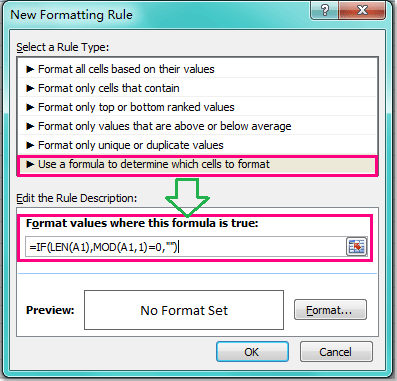
4. Klik vervolgens op de knop Opmaak om het dialoogvenster Celopmaak te openen, en kies een kleur die u leuk vindt onder het tabblad Opvullen, zie onderstaande schermafbeelding:
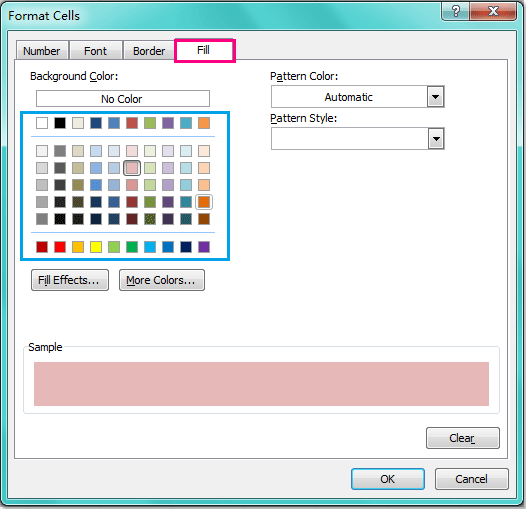
5. Klik vervolgens op OK > OK om de dialoogvensters te sluiten, en de gehele getallen in uw geselecteerde bereik zijn gemarkeerd met de kleur die u hebt gekozen.
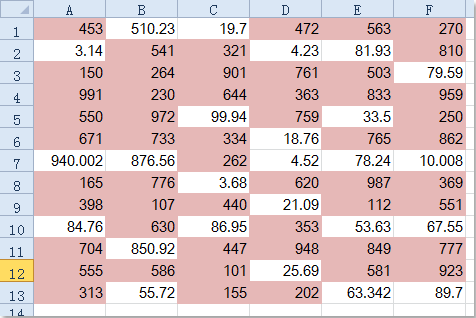
Opmerkingen:
1. Als u alleen de decimalen in het bereik wilt markeren, moet u deze formule =REST(A1;1)>0 gebruiken binnen de functie Voorwaardelijke Opmaak in bovenstaande stap 3.
2. Het hulpmiddel Voorwaardelijke Opmaak is een dynamische functie, de gemarkeerde kleur wordt aangepast aan de veranderingen in uw getallen.
Beste productiviteitstools voor Office
Verbeter je Excel-vaardigheden met Kutools voor Excel en ervaar ongeëvenaarde efficiëntie. Kutools voor Excel biedt meer dan300 geavanceerde functies om je productiviteit te verhogen en tijd te besparen. Klik hier om de functie te kiezen die je het meest nodig hebt...
Office Tab brengt een tabbladinterface naar Office en maakt je werk veel eenvoudiger
- Activeer tabbladbewerking en -lezen in Word, Excel, PowerPoint, Publisher, Access, Visio en Project.
- Open en maak meerdere documenten in nieuwe tabbladen van hetzelfde venster, in plaats van in nieuwe vensters.
- Verhoog je productiviteit met50% en bespaar dagelijks honderden muisklikken!
Alle Kutools-invoegtoepassingen. Eén installatieprogramma
Kutools for Office-suite bundelt invoegtoepassingen voor Excel, Word, Outlook & PowerPoint plus Office Tab Pro, ideaal voor teams die werken met Office-toepassingen.
- Alles-in-één suite — invoegtoepassingen voor Excel, Word, Outlook & PowerPoint + Office Tab Pro
- Eén installatieprogramma, één licentie — in enkele minuten geïnstalleerd (MSI-ready)
- Werkt beter samen — gestroomlijnde productiviteit over meerdere Office-toepassingen
- 30 dagen volledige proef — geen registratie, geen creditcard nodig
- Beste prijs — bespaar ten opzichte van losse aanschaf van invoegtoepassingen